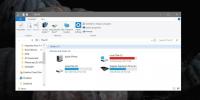Comment enregistrer l'historique des fichiers Photoshop dans un fichier texte
Photoshop possède une fonction d'historique qui vous permet de consulter les étapes que vous avez suivies dans le fichier actuel. Il est utile lorsque vous devez vérifier quel effet vous avez appliqué ou tout ce que vous avez fait. Tout d'un simple copier / coller à déplacer des objets y a-t-il. Ce que peu de gens savent, c'est que vous pouvez également enregistrer l'historique des fichiers Photoshop dans un fichier texte dans Photoshop.
Il n'est pas activé par défaut et Photoshop écrit dans le même fichier, vous devrez donc peut-être travailler un peu avec. Cela fonctionne à la fois sur Mac et Windows.
Enregistrer l'historique des fichiers Photoshop
Ouvrez Photoshop et accédez à Edition> Préférences. Accédez à l'onglet Journal historique dans la fenêtre des préférences. Activez l'option "Historique". Une fois activé, les autres options de l'onglet deviendront actives.
Sélectionnez l’option ‘Fichier texte’ sous Enregistrer les éléments du journal dans, puis sélectionnez l’endroit où vous souhaitez enregistrer le fichier.
Ensuite, décidez de la quantité de détails que le fichier journal doit contenir. Si vous vous en tenez à l'option "Sessions uniquement", elle n'enregistrera que les fichiers que vous ouvrez, fermez et ceux que vous enregistrez.

Voilà à quoi ça ressemble. Si vous oubliez souvent avec quels fichiers vous travailliez, ces informations seront très utiles.

Si vous avez besoin de plus de détails dans le fichier journal, ouvrez la liste déroulante Modifier les éléments du journal et sélectionnez l'option Détaillé ou Concis. Les deux incluront les étapes que vous avez exécutées dans le fichier Photoshop. L'option Détaillée vous donnera évidemment plus de détails sur ce que vous avez fait tandis que l'option Concise vous donne les étapes mais pas en détail.
Maintenant, la question est de savoir comment travailler avec le fichier journal lorsque le journal de chaque fichier y sera écrit. Vous pouvez déplacer manuellement le fichier journal après avoir fermé un fichier et en ouvrir un autre. Cela va bien sûr être ridiculement fastidieux car chaque fois que vous éditez le fichier, un nouveau fichier journal est créé et vous allez devoir le déplacer. Vous devrez également garder une trace de tous les fichiers journaux correspondant à un fichier Photoshop particulier.
D'un autre côté, vous pouvez facilement séparer le travail de chaque session avec les fichiers journaux. Si vous conservez le même fichier journal, il n'écrasera aucun historique. Vous aurez juste un fichier journal vraiment, vraiment long et ingérable à parcourir. Cela dit, vous pouvez utiliser la fonction Rechercher et affiner les entrées de journal par nom de fichier si vous nommez les fichiers correctement.
Vous pourrez toujours afficher l'historique dans Photoshop.
Chercher
Messages Récents
Quelles sont les exigences d'espace de stockage pour la mise à jour d'octobre 2019 de Windows 10
Vous avez peut-être déjà entendu document de support publié par Mic...
Microsoft Research Cliplets: créer des cinémagraphes en toute simplicité
Les cinémégraphes ont connu une grande popularité au cours des dern...
Tout sur les collisions de Windows 8 FileName et la boîte de dialogue Copier / Déplacer
De même que Bureau, Démarrer la recherche et Menu Démarrer, La boît...